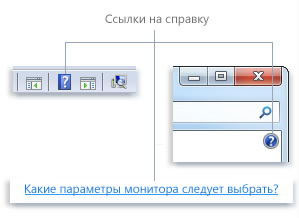Большинство программ, используемых в системе Windows, позволяют совместно использовать тексты и рисунки. При копировании информация поступает в место временного хранения, которое называется «Буфер обмена». Оттуда её можно вставить в документ.
Перемещение данных между файлами
Перед перемещением данных следует понять, как переключаться между открытыми окнами на Работа с окнами.
Для копирования текста из одного документа в другой
- В документе выделите текст, которой нужно скопировать или переместить. (Чтобы выделить текст, проведите по нему указатель мыши, удерживая нажатой основную кнопку. Выделенный текст будет подсвечен).
- В меню Правка выберите команду Копировать или Вырезать. (Команда «Копировать» оставляет данные в исходном документе. Команда «Вырезать» удаляет данные из документа.)
- Или -
На вкладке выберите Вырезать или Копировать.
- Или -
Нажмите Ctrl + C.
- Переключитесь на документ, в который нужно вставить текст, и щелкните место в документе.
- В меню Правка выберите пункт Вставить. Можно вставлять текст много раз.
- Или -
На вкладке выберите пункт Вставить.
- Или -
Нажмите Ctrl + V.
Чтобы скопировать рисунок с веб-страницы в документ
- Щелкните правой кнопкой рисунок, который нужно скопировать, и выберите команду Копировать.
- Переключитесь на документ, в который нужно вставить рисунок, и щелкните место в документе.
- В меню Правка выберите пункт Вставить. Можно вставлять рисунок многократно.
- Или -
На вкладке выберите пункт Вставить.
- Или -
НажмитеCtrl + V.
Рисунки нельзя вставлять в документы программы «Блокнот». Вместо этого используйте программу WordPad или другой текстовый редактор.
Отмена последнего действия в приложении
Большинство программ позволяют отменить (вернуть) выполненные действия или исправить ошибки. Например, если случайно удалить абзац в документе программы WordPad, можно вернуть его с помощью команды «Отменить». В программе Paint нежелательную линию можно сразу отменить и она исчезнет.
Чтобы отменить действие
- Откройте меню Правка и выберите команду Отменить.
- Или -
Нажмите кнопку Отмена.
Часто в качестве горячей комбинации клавиш для отмены последнего действия используется сочетание Ctrl + Z.
Получение справки по использованию программы
Почти каждая программа поставляется с собственной встроенной справочной системой на случай осложнений в работе с программой.
Чтобы войти в справочную систему программы
- В меню Справка выберите первый пункт из списка: «Просмотр справки», «Разделы справки» или подобный надпись. (Название этого элемента может отличаться.)
- Или -
Нажмите кнопку Справка.
Открыть систему справки программы можно и нажатием клавиши F1. Эта функциональная клавиша открывает справку почти в любой программе.
В дополнение к общей справке в программе, некоторые диалоговые окна содержат ссылки на справку об их особых функциях. Если появляется знак в круге или квадрате или цветная и подчеркнутая текстовая ссылка, щелкните, чтобы открыть раздел справки.
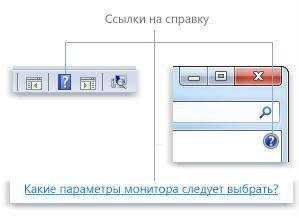
Дополнительные сведения см. Получение справки.
Выход из программ для Windows
Чтобы выйти из программы, нажмите кнопку Закрыть в правом верхнем углу окна программы. Или в меню Файл выберите команду Выход.
Не забывайте сохранять документ перед выходом из программы. Если попытаться выйти из программы, когда работа не сохранена, программа спросит, нужно ли сохранить документ.

- Чтобы сохранить документ и выйти из программы, нажмите кнопку Сохранить.
- Чтобы выйти из программы, не сохраняя документ, нажмите кнопку Не сохранять.
- Чтобы вернуться к программе, не выходя из нее, нажмите кнопку Отмена.
Установка и удаление программ Windows
Не обязательно ограничиваться программами, которые были предоставлены вместе с компьютером – новые программы можно приобрести на компакт-дисках, DVD-дисках или скачать (бесплатно или за плату) из интернета.
Установить программу означает добавить ее к своему компьютеру. После установки программа отображается в меню «Пуск» в списке «Все программы». Кроме того, некоторые программы могут добавлять на рабочий стол ярлыки.
Дополнительные сведения см. Установка программы.